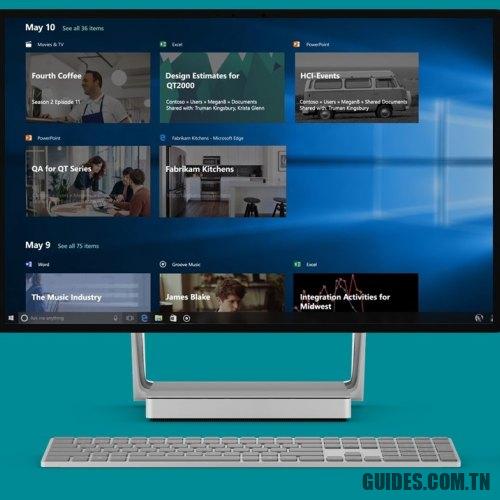Chronologie de Windows 10 : qu’est-ce que c’est et comment ça marche
Avec la mise à jour Windows 10 avril 2018, Microsoft a introduit la chronologie, une nouvelle fonctionnalité qui vous permet de reprendre le travail là où vous l’avez laissé et de vérifier quels documents et applications ont été ouverts au cours des 30 derniers jours.
Avec la sortie de la mise à jour Windows 10 avril 2018 (Mise à jour Windows 10 avril 2018) Microsoft a finalement introduit le soi-disant Chronologie.
Il s’agit d’une nouvelle fonctionnalité dont les débuts étaient déjà attendus pour Windows 10 Fall Creators Update mais qui, pour diverses raisons, n’a pas trouvé sa place dans le package de mise à jour publié en octobre dernier.
Qu’est-ce que la chronologie de Windows 10 et pourquoi est-elle utile
Après avoir installé Windows 10 April 2018 Update en cliquant sur le bouton Vue d’activité, situé dans la barre des tâches du système d’exploitation immédiatement à droite du bouton Démarrer, il est possible non seulement d’accéder aux vignettes des programmes en cours et aux différentes fenêtres ouvertes mais d’obtenir une liste complète des applications utilisées au fil du temps, jusqu’à 30 jours avant.
Là Chronologie de Windows 10 peut être considéré comme une sorte de chronologie qui permet non seulement de vérifier les programmes utilisés mais aussi de récupérer un document sur lequel vous travailliez tel qu’il est apparu à une certaine date.
Pas seulement. Étant donné que Timeline profite d’un système de synchronisation efficace entre les appareils, la nouvelle fonctionnalité vous permet de reprendre là où elle a été laissée sur d’autres appareils. De toute évidence, vous devrez vous occuper connectez-vous, sur tous vos appareils Windows 10, avec le même compte utilisateur Microsoft (voir Comptes Microsoft et comptes locaux sous Windows : quand les premiers ralentissent votre travail).
Pour activer la chronologie dans Windows 10 il suffit de cliquer sur le bouton Vue d’activité dans la barre des tâches puis sélectionnez Activer.
Nous vous suggérons alors de taper quand même Paramètres de confidentialité de l’historique des activités dans la zone de recherche de Windows 10 afin que vous puissiez éventuellement personnaliser le comportement de la Timeline.
En particulier, il est possible de décider si les données relatives aux activités réalisées avec le PC Windows 10 utilisé doivent être synchronisées ou non avec les serveurs cloud de Microsoft (box Laisser Windows synchroniser mes activités de ce PC vers le cloud).
En laissant cette case cochée, toute opération effectuée localement peut être récupérée et reprise sur d’autres appareils en votre possession (si le même compte utilisateur est configuré) également mis à jour vers Windows 10 April 2018 Update.
Si vous souhaitez désactiver la chronologie, supprimez simplement la coche des deux cases Autoriser Windows à collecter mes activités sur ce PC est Laisser Windows synchroniser mes activités de ce PC vers le cloud.
Si plusieurs comptes Microsoft ont été configurés sur le PC, il est tout de même judicieux de désactiver les « switchs » relatifs aux comptes utilisateurs que vous ne souhaitez pas utiliser dans la fonctionnalité Timeline (reportez-vous à la section Afficher l’activité du compte).
L’accès à la Timeline est possible en cliquant sur l’icône Vue d’activité dans la barre des tâches ou en appuyant sur la combinaison de touches Windows + TAB.
Si le bouton Vue d’activité n’apparaît pas, cliquez simplement avec le bouton droit de la souris sur la barre des tâches, puis choisissez l’élément Bouton Afficher la vue des tâches.
Pour supprimer toute activité précédemment effectuée de la chronologie de Windows 10, faites un clic droit dessus et choisissez l’élément Supprimer.
Les applications UWP sont déjà compatibles avec la Timeline tandis que celles développées par des tiers seront vraisemblablement adaptées au fil du temps. Edge, par exemple, affiche tous les sites Web visités par l’utilisateur (à l’exception de ceux ouverts en mode de navigation anonyme) alors que Chrome et Firefox n’ont pas encore été rendus compatibles.
Les activités de navigation effectuées sur les appareils Android et iOS peuvent également apparaître dans la nouvelle Timeline de Windows 10, à condition d’installer le navigateur Edge : Edge pour Android et iOS, également compatible avec les iPad d’Apple, dans la version finale.
Découvrez également plus d’articles dans nos catégories windows, Internet & Ordinateur et internet.
Au final Merci pour votre visite on espère que notre article Chronologie de Windows 10 : qu’est-ce que c’est et comment ça marche
vous aide, on vous invite à partager l’article sur Facebook, pinterest et e-mail avec les hashtags ☑️ #Chronologie #Windows #questce #cest #comment #ça #marche ☑️!